המדריך למשתמש ב-Apple Watch
- ברוכים הבאים
- מה חדש
-
- VoiceOver
- הגדרת Apple Watch באמצעות VoiceOver
- יסודות השימוש ב-Apple Watch באמצעות VoiceOver
- שיקוף ה‑Apple Watch
- שליטה במכשירים סמוכים
- AssistiveTouch
- שימוש בצג ברייל
- שימוש במקלדת Bluetooth
- הגדלה
- לדעת מה השעה באמצעות רטט אינטראקטיבי
- שינוי גודל המלל והגדרות חזותיות אחרות
- התאמת הגדרות בנושא כישורים מוטוריים
- הגדרה ושימוש ב‑RTT
- הגדרות שמע ב״נגישות״
- הקלדה להקראה
- בחירה אוטומטית של יישום שבמוקד
- שימוש במאפייני נגישות עם Siri
- קיצור הדרך ל״נגישות״
- זכויות יוצרים
הארכת חיי הסוללה ב-Apple Watch
ניתן להאריך את חיי הסוללה על-ידי הפעלת ״מצב סוללה חדשה״ או על-ידי מניעת רענון יישומים ברקע.
הפעלת ״מצב סוללה חלשה״
״מצב סוללה חלשה״ מכבה מאפיינים מסוימים, כמו את ״תצוגה פעילה תמיד״, את מדידת קצב לב ורמת חמצן בדם שמתבצעת ברקע, ואת העדכונים על קצב הלב. עדכונים אחרים עשויים להגיע באיחור, התראות חירום עשויות לא להגיע וחלק מהחיבורים לרשתות סלולריות ואלחוטיות מוגבלים. החיבור לרשת הסלולרית כבוי עד שיידרש, לדוגמה בעת הזרמת מוזיקה או שליחת הודעה.
למידע נוסף על ההשפעות של ״מצב סוללה חלשה״ יש לעיין במאמר מחלקת התמיכה של Apple בשם שימוש ב״מצב סוללה נמוכה״ ב-Apple Watch.
כאשר רמת טעינת הסוללה צונחת אל 10 אחוז ומטה, ה‑Apple Watch מתריע על כך ושואל אם ברצונך להיכנס ל״מצב סוללה חלשה״. כדי להפעיל את המצב באופן ידני, יש לבצע את הפעולות הבאות:
ללחוץ על כפתור הצד כדי לפתוח את ״מרכז הבקרה״.
הקש/י על אחוזי הסוללה והפעל/י את ״מצב סוללה חלשה״.
לאישור הבחירה, יש לגלול מטה ולהקיש על ״הפעלה״.
ניתן להקיש על ״הפעלה למשך״ ולבחור ״פעיל ליום אחד״, ״פעיל ליומיים״ או ״פעיל ל-3 ימים״.
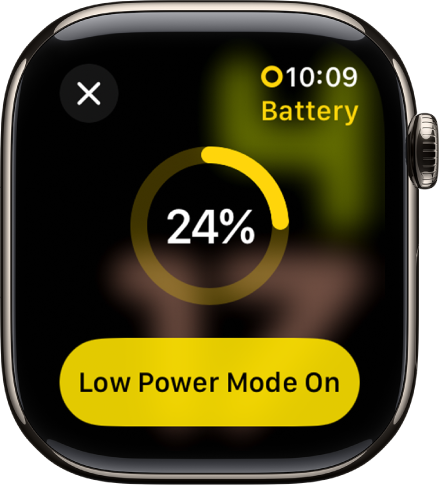
חזור/י למצב צריכה רגיל
ללחוץ על כפתור הצד כדי לפתוח את ״מרכז הבקרה״.
הקש/י על אחוזי הסוללה והשבת/י את ״מצב סוללה חלשה״.
מניעת רענון יישומים ברקע
כשמחליפים ליישום חדש, היישום שבו השתמשת לפניכן לא נשאר פתוח ולא משתמש במשאבי מערכת, אך ייתכן שימשיך ״התרענן״ – לחפש עדכונים ותוכן חדש – ברקע.
רענון יישומים ברקע יכול לגרום לשימוש בסוללה. לארכת חיי הסוללה, אפשר לכבות אפשרות זו.
יש לעבור אל היישום ״הגדרות״
 ב-Apple Watch שלך.
ב-Apple Watch שלך.עוברים אל ״כללי״ > ״עדכון יישומים ברקע״.
מכבים את ״עדכון יישומים ברקע״ כדי למנוע מכל היישומים להתעדכן. לחלופין, אפשר לגלול כלפי מטה, ואז לכבות את העדכון עבור יישומים בודדים.
הערה: יישומים שיש להם תצוגות בעיצוב שעון הנוכחי ימשיכו להתעדכן, גם לאחר כיבוי ההגדרה שלהם לעדכון ברקע.